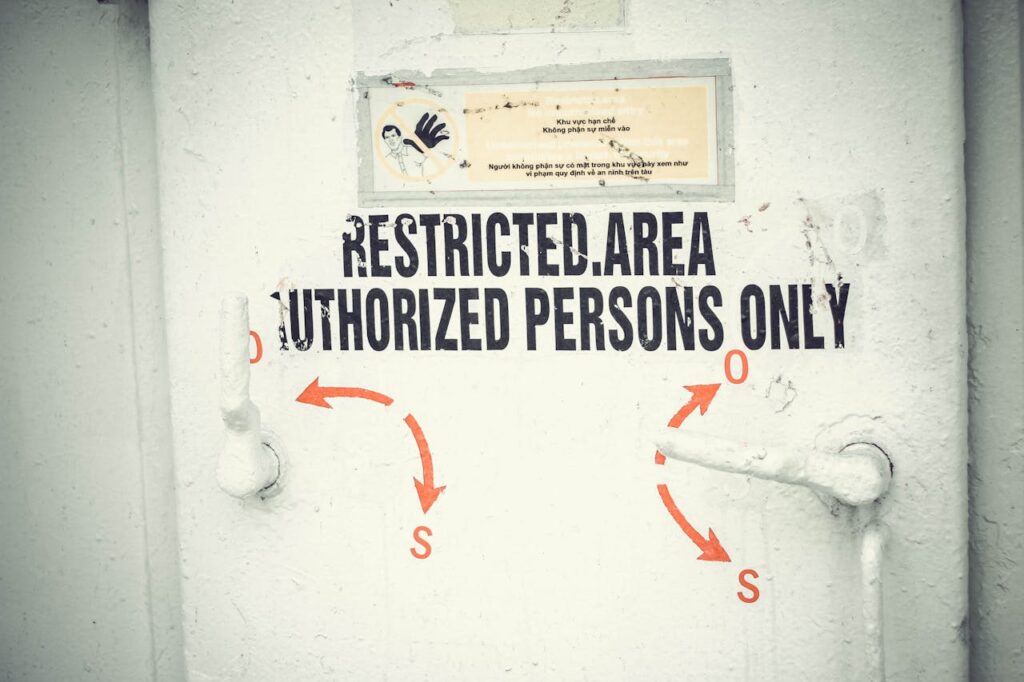
In der modernen IT-Infrastruktur spielen Sicherheit und Automatisierung eine entscheidende Rolle. Eine der oft übersehenen, aber äußerst nützlichen Funktionen in Windows-Umgebungen sind gruppenverwaltete Dienstkonten (gMSA). Diese speziellen Konten bieten eine sichere und automatisierte Möglichkeit, Dienstkonten zu verwalten, ohne dass Administratoren sich um regelmäßige Kennwortänderungen kümmern müssen.
Was sind gMSA?
Gruppenverwaltete Dienstkonten (gMSA) sind eine Erweiterung der verwalteten Dienstkonten (MSA), die mit Windows Server 2008 R2 eingeführt wurden. Während ein einfaches verwaltetes Dienstkonto (sMSA) nur für einen einzelnen Server genutzt werden kann, ermöglichen gMSA die Verwendung eines Dienstkontos auf mehreren Servern innerhalb einer Domäne.
Ein gMSA bietet eine automatische Kennwortverwaltung, da das System das Kennwort regelmäßig ändert, ohne dass Administratoren eingreifen müssen. Dies erhöht die Sicherheit, da das Passwort nicht manuell gespeichert oder weitergegeben wird, und vereinfacht die Verwaltung, da ein einzelnes Dienstkonto für mehrere Systeme genutzt werden kann.
Vorteile von gMSA
Die Verwendung von gMSA bringt zahlreiche Vorteile mit sich. Besonders hervorzuheben ist die automatische Kennwortverwaltung, die durch das Active Directory gewährleistet wird. Dies reduziert das Risiko statischer Kennwörter erheblich und macht es unnötig, manuelle Änderungen durchzuführen.
Ein weiterer großer Vorteil liegt in der erhöhten Sicherheit. Da Administratoren die Kennwörter nicht verwalten müssen, entfällt die Gefahr, dass sie versehentlich weitergegeben oder kompromittiert werden. Zudem erleichtert die zentrale Verwaltung die Nutzung und Wartung von Dienstkonten in größeren IT-Umgebungen, da ein gMSA von mehreren Servern innerhalb einer Domäne verwendet werden kann.
Einschränkungen von gMSA
Trotz der zahlreichen Vorteile gibt es einige Einschränkungen, die bei der Implementierung von gMSA berücksichtigt werden müssen. Diese Konten sind nur mit Windows Server 2012 und neuer kompatibel. Unternehmen mit älteren Windows-Versionen können gMSA nicht verwenden und müssten auf alternative Lösungen zurückgreifen.
Ein wichtiger Punkt ist zudem, dass gMSA nicht für interaktive Anmeldungen genutzt werden können. Sie sind ausschließlich für Dienste und Anwendungen vorgesehen, sodass eine direkte Anmeldung an einem Server damit nicht möglich ist. Auch bei geplanten Aufgaben gibt es eine Einschränkung, denn gMSA lassen sich nicht direkt über die Windows-Oberfläche konfigurieren – dafür wird PowerShell benötigt.
Darüber hinaus benötigen gMSA eine kontinuierliche Verbindung zum Domänencontroller, um die automatischen Kennwortaktualisierungen zu erhalten. Falls ein Server über einen längeren Zeitraum offline ist, könnten Authentifizierungsprobleme auftreten. Außerdem sind diese Konten nur innerhalb einer Domäne nutzbar und können nicht über Domänengrenzen hinweg eingesetzt werden.
Eine weitere Herausforderung besteht in der Verwaltung der Berechtigungen. Jeder Server, der ein gMSA verwenden soll, muss explizit in einer Liste mit berechtigten Systemen (PrincipalsAllowedToRetrieveManagedPassword) eingetragen werden. Dies erfordert eine präzise Planung, um die Zugriffskontrolle effektiv zu verwalten. Abschließend besteht trotz der automatisierten Kennwortverwaltung weiterhin ein potenzielles Sicherheitsrisiko, falls ein Server kompromittiert wird und dadurch das Kennwort ausgelesen werden könnte.
Fazit
Gruppenverwaltete Dienstkonten (gMSA) sind eine äußerst praktische Lösung für die sichere und automatisierte Verwaltung von Dienstkonten in Windows-Umgebungen. Die automatische Kennwortverwaltung, die erhöhte Sicherheit und die vereinfachte Administration machen sie besonders geeignet für Unternehmen, die ihre IT-Infrastruktur effizienter gestalten möchten. Allerdings sollten Administratoren sich der potenziellen Einschränkungen bewusst sein und bewährte Sicherheitsmaßnahmen anwenden, um mögliche Risiken zu minimieren.





